Copy/Paste Pose¶
Référence
- Mode
Pose Mode
- Menu
, ,
- Raccourci
Ctrl-C, Ctrl-V, Shift-Ctrl-V
Blender vous permet de copier et coller une pose, soit via le menu Pose, soit en utilisant des raccourcis clavier »
- Copy Pose
Copie la pose actuelle des os sélectionnés dans le tampon de pose.
- Paste Pose
Colle la pose contenue dans le tampon sur l’armature actuellement en pose.
- Paste Pose Flipped
Colle la pose, en miroir sur l’axe X et dans la mémoire tampon, sur l’armature actuellement en pose.
Voici des points importants:
Cet outil fonctionne au niveau de la session Blender, ce qui signifie que vous pouvez l’utiliser sur des armatures, des scènes et même des fichiers. Cependant, le tampon de pose n’est pas enregistré, vous le perdrez donc lorsque vous fermerez Blender.
Il n’y a qu’un seul tampon de pose.
Seuls les os sélectionnés sont pris en compte lors de la copie (c’est-à-dire que vous copiez uniquement la pose des os sélectionnés).
Lors du collage, en revanche, la sélection osseuse n’a aucune importance. La pose copiée est appliquée sur une base par nom (c’est-à-dire si vous aviez sélectionné un os d’avant-bras lorsque vous avez copié la pose, l’os d’avant-bras de l’armature actuellement en pose obtiendra sa pose lorsque vous le collerez – et s’il n’y a pas d’os avec ce nom, rien ne se passera…).
Ce qui est copié et collé est en fait la position, la rotation ou l’échelle de chaque os, dans son propre espace. Cela signifie que la pose collée résultante peut être très différente de celle copiée à l’origine, selon:
La position de repos des os.
Et la pose actuelle de leurs parents.
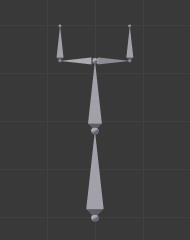
La position de repos de l’armature d’origine.¶ |
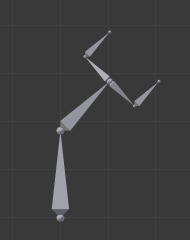
La position de repos de l’armature de destination.¶ |
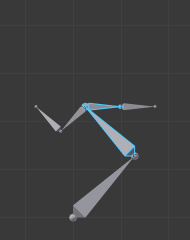
La première pose copiée (notez que seuls deux os sont sélectionnés et donc copiés).¶ |
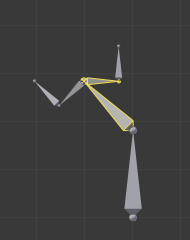
La pose collée sur l’armature de destination.¶ |
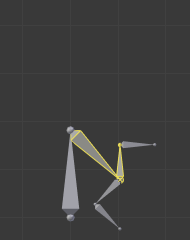
La pose est collée en miroir sur l’armature de destination.¶ |
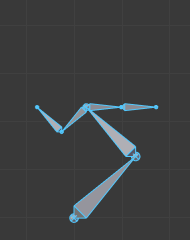
La même pose que ci-dessus est copiée, mais cette fois avec tous les os sélectionnés.¶ |
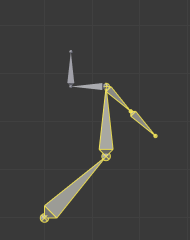
La pose collée sur l’armature de destination.¶ |
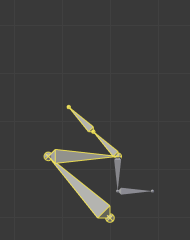
La pose est collée en miroir sur l’armature de destination.¶ |